Epson STYLUS CX3600 Manuel du propriétaire
PDF
Télécharger
Document
Combiné multifonction Français Guide des opérations de base Consignes de sécurité Indications Attention, Important et Remarques . . . . . . . . . . . . . . . . . . . 3 Consignes de sécurité . . . . . . . . . . . . . . . . . . . . . . . . . . . . . . . . . . . . . . . . . 3 Utilisation du panneau de contrôle Fonctions du panneau de contrôle . . . . . . . . . . . . . . . . . . . . . . . . . . . . . . 4 Copie Chargement du papier . . . . . . . . . . . . . . . . . . . . . . . . . . . . . . . . . . . . . . . . 6 Mise en place d’une photo ou d’un document sur la vitre d’exposition . . . . . . . . . . . . . . . . . . . . . . . . . . . . . . . . . . . . . . . . . . . . . . . 6 Vue d’ensemble de la procédure de copie . . . . . . . . . . . . . . . . . . . . . . . . 7 Copie standard . . . . . . . . . . . . . . . . . . . . . . . . . . . . . . . . . . . . . . . . . . . . . . . 7 Copie sans marges . . . . . . . . . . . . . . . . . . . . . . . . . . . . . . . . . . . . . . . . . . . . 8 Copie avec de petites marges. . . . . . . . . . . . . . . . . . . . . . . . . . . . . . . . . . . 8 Copie avec ajustement au format de la page . . . . . . . . . . . . . . . . . . . . . . 8 Annulation de la copie . . . . . . . . . . . . . . . . . . . . . . . . . . . . . . . . . . . . . . . . 9 Impression ou numérisation Impression à partir de votre ordinateur. . . . . . . . . . . . . . . . . . . . . . . . . . 9 Numérisation vers un ordinateur . . . . . . . . . . . . . . . . . . . . . . . . . . . . . . . 9 Annulation de l’impression . . . . . . . . . . . . . . . . . . . . . . . . . . . . . . . . . . . . 9 Remplacement des cartouches d’encre Sélection des cartouches d’encre . . . . . . . . . . . . . . . . . . . . . . . . . . . . . . . 10 Précautions relatives au remplacement des cartouches d’encre. . . . . 10 Remplacement d’une cartouche d’encre . . . . . . . . . . . . . . . . . . . . . . . . 11 Entretien Vérification des buses de la tête d’impression et des niveaux d’encre restante. . . . . . . . . . . . . . . . . . . . . . . . . . . . . . . . . . . . . . . . . . . 13 Nettoyage de la tête d’impression. . . . . . . . . . . . . . . . . . . . . . . . . . . . . . 13 Alignement de la tête d’impression . . . . . . . . . . . . . . . . . . . . . . . . . . . . 14 Dépannage Utilisation du voyant Erreur et des autres voyants lors du diagnostic des erreurs . . . . . . . . . . . . . . . . . . . . . . . . . . . . . . . . . . . . . 15 Élimination d’un bourrage papier. . . . . . . . . . . . . . . . . . . . . . . . . . . . . . 16 Contacter le service clientèle Services clientèle régionaux . . . . . . . . . . . . . . . . . . . . . . . . . . . . . . . . . . . 16 Informations relatives au produit Spécifications du combiné multifonction. . . . . . . . . . . . . . . . . . . . . . . . 17 1 Composants Combiné multifonction Guide latéral Bac feuille à feuille Guide des opérations de base Tous droits réservés. Aucune partie de ce manuel ne peut être reproduite, stockée dans un système documentaire ou transmise sous quelque forme ou de quelque manière que ce soit, électronique, mécanique, par photocopie, enregistrement ou autre, sans l’accord préalable écrit de Seiko Epson Corporation. Les informations contenues dans la présente notice sont exclusivement destinées à l'utilisation de ce produit. Epson ne pourra être tenue responsable de l’utilisation de ces informations avec d’autres produits. Extension du guide papier Guide papier Protection du bac feuille à feuille Capot Panneau de contrôle Bac de sortie Module scanner Ni Seiko Epson Corporation ni ses filiales ne pourront être tenues responsables envers l’acquéreur de ce produit ou envers des tiers, des dommages, pertes, frais ou dépenses encourus par l’acquéreur ou les tiers à la suite des événements suivants : accident, utilisation incorrecte ou abusive de ce produit, modifications, réparations ou altérations illicites de ce produit ou (sauf aux États-Unis) non respect au sens strict des consignes d’utilisation et de maintenance de Seiko Epson Corporation. Extension du bac de sortie Vitre d’exposition Seiko Epson Corporation ne pourra être tenue responsable des dommages ou problèmes survenus par suite de l’utilisation de produits optionnels ou consommables autres que ceux désignés par Seiko Epson Corporation comme étant des Produits d’origine Epson ou des Produits approuvés par Epson. Seiko Epson Corporation ne pourra être tenue responsable des dommages résultant des interférences électromagnétiques se produisant à la suite de l’utilisation de câbles d’interface autres que ceux désignés par Seiko Epson Corporation comme étant des Produits approuvés par Epson. EPSON® est une marque déposée et EPSON Stylus™ est un nom de marque de Seiko Epson Corporation. Avis général :Les autres noms de produit utilisés dans cette notice sont donnés uniquement à titre d'identification et peuvent être des noms de marque de leur détenteur respectif. Epson dénie toute responsabilité vis-à-vis de ces marques. Couvercle du logement des cartouches Copyright © 2004, Seiko Epson Corporation, Nagano, Japon. Levier de réglage Connecteur du câble USB Prise CA 2 ❏ Utilisez uniquement le cordon d’alimentation fourni avec le combiné multifonction. L’utilisation d’un autre cordon pourrait provoquer un incendie ou une électrocution. Indications Attention, Important et Remarques ❏ Le cordon d’alimentation du combiné multifonction ne doit être utilisé qu’avec ce produit. Son utilisation sur un autre appareil pourrait provoquer un incendie ou une électrocution. w Attention Avertissement à suivre à la lettre pour éviter des blessures corporelles. ❏ c Important Mise en garde à respecter pour éviter d’endommager votre équipement. Veillez à ce que votre cordon d’alimentation soit conforme aux normes de sécurité locales applicables. ❏ N’utilisez pas un cordon d’alimentation endommagé ou usé. ❏ Si vous utilisez un prolongateur électrique avec ce combiné multifonction, veillez à ce que l’ampérage total des périphériques reliés au prolongateur ne dépasse pas celui correspondant au calibre du cordon. De même, veillez à ce que l’ampérage total des périphériques branchés sur la prise de courant ne dépasse pas le courant maximum que celle-ci peut supporter. ❏ Si vous devez utiliser le combiné multifonction en Allemagne, le réseau électrique de l’immeuble doit être protégé par un disjoncteur de 10 ou 16 ampères pour assurer une protection adéquate contre les courts-circuits et les surintensités. Remarque Informations importantes et conseils utiles pour le fonctionnement du combiné multifonction. Consignes de sécurité Veuillez lire toutes les instructions de ce chapitre lors de l’installation et de l’utilisation du combiné multifonction. Lors de l’installation du combiné multifonction ❏ Évitez les emplacements soumis à des variations rapides de température et d’humidité. De même, maintenez le combiné multifonction à l’écart des rayons directs du soleil, des fortes lumières et des sources de chaleur. ❏ Évitez les endroits exposés à la poussière, aux chocs et aux vibrations. ❏ Laissez suffisamment de place autour du combiné multifonction pour permettre une ventilation satisfaisante. ❏ Placez le combiné multifonction à proximité d’une prise de courant permettant un branchement et un débranchement facile du cordon d’alimentation. ❏ Placez le combiné multifonction sur une surface plate et stable sensiblement plus grande que la base de l’appareil. Si vous installez le combiné multifonction contre un mur, prévoyez un espace minimal de 10 cm entre ce dernier et l’arrière de l’appareil. Le combiné multifonction ne fonctionnera pas correctement s’il est placé dans une position inclinée. ❏ Lors du stockage ou du transport du combiné multifonction, veillez à ne pas l’incliner, le placer sur un côté ou le renverser, faute de quoi de l’encre pourrait fuir de la cartouche. Lors de la manipulation des cartouches d’encre ❏ Ne secouez pas les cartouches d’encre une fois déballées afin d’éviter tout risque de fuite. ❏ Conservez les cartouches d’encre hors de portée des enfants. Ne laissez pas les enfants manipuler les cartouches ou en boire le contenu. ❏ Manipulez les cartouches d’encre usagées avec précaution, de l’encre pouvant subsister autour de l’orifice. En cas de contact de l’encre avec la peau, nettoyez énergiquement la région à l’eau et au savon. En cas de contact avec les yeux, rincez abondamment avec de l’eau. Si une gêne ou des problèmes de vision subsistent après un nettoyage approfondi, consultez immédiatement un médecin. Lors de l’utilisation du combiné multifonction ❏ N’introduisez pas vos mains dans le combiné multifonction et ne touchez pas aux cartouches d’encre en cours d’impression. ❏ N’ouvrez pas le scanner lorsqu’une opération d’impression, de numérisation ou de copie est en cours. ❏ Veillez à ne pas obstruer ou recouvrir les ouvertures ménagées dans le boîtier de combiné multifonction. ❏ N’essayez pas de réparer le combiné multifonction vous-même. Lors du choix d’une source d’alimentation ❏ Utilisez uniquement le type de source d’alimentation indiqué sur l’étiquette à l’arrière du combiné multifonction. Consignes de sécurité 3 Français Consignes de sécurité ❏ ❏ Débranchez le combiné multifonction et faites appel à un technicien de maintenance qualifié dans les cas suivants : Le cordon d’alimentation ou sa fiche est endommagé, du liquide a coulé dans le combiné multifonction, le combiné multifonction est tombé ou le capot a été endommagé, le combiné multifonction ne fonctionne pas normalement ou ses performances ont changé de manière sensible. Touches Touches Fonction Marche P Permet de mettre le combiné multifonction sous et hors tension. H Permet de placer la tête d’impression sur la position de vérification de l’encre lorsqu’une cartouche d’encre vide ou presque vide est détectée. Lors de la connexion de ce produit à un ordinateur ou à un autre périphérique à l’aide d’un câble, assurez-vous que les connecteurs sont correctement orientés. Les connecteurs ne disposent que d’une seule orientation correcte. Si l’orientation d’insertion d’un connecteur n’est pas correcte, les deux périphériques reliés par le câble risquent d’être endommagés. ❏ N’insérez pas d’objets dans les fentes du combiné multifonction. ❏ Ne laissez pas de liquide couler sur le combiné multifonction. ❏ Ne laissez pas le combiné multifonction sans les cartouches d’encre en place. Sinon l’encre présente dans les buses de la tête d’impression séchera au risque de rendre toute impression impossible. Utilisation du panneau de contrôle Fonctions du panneau de contrôle Permet de placer la tête d’impression sur la position de remplacement de la cartouche d’encre. Permet de remettre la tête d’impression sur sa position initiale une fois la cartouche d’encre remplacée. Permet d’effectuer un nettoyage de la tête d’impression si vous maintenez cette touche enfoncée pendant trois secondes lorsque le voyant d’encre est éteint. Copie Permet d’activer le mode de copie et de définir le nombre de copies. Le nombre de copies augmente d’un cran chaque fois que vous appuyez sur la touche. Le nombre de copies s’affiche dans la fenêtre électroluminescente. Si vous appuyez sur cette touche lorsque le chiffre 9 est sélectionné pour le nombre de copies, la mention “ - ” s’affiche dans la fenêtre électroluminescente. Ce symbole indique que 100 copies vont être réalisées. Pour définir un nombre de copies compris entre 10 et 100, assurez-vous que le symbole “ - ” est affiché et insérez ensuite le même nombre de feuilles dans le chargeur que le nombre de copies que vous souhaitez effectuer. Si vous réalisez jusqu’à 99 copies, une erreur de fin de papier se produit lorsque le combiné multifonction interrompt le processus de copie en raison d’un manque de papier. Pour supprimer l’erreur, appuyez sur la touche Arrêter y. Si vous appuyez sur cette touche alors que le symbole “ - ” est affiché, le chiffre 1 s’affiche dans la fenêtre électroluminescente. 4 Utilisation du panneau de contrôle A4 10× 15 Permet de sélectionner le type de papier : Papier ordinaire ou Papier photo. Sélectionnez Papier ordinaire lorsque vous utilisez du papier ordinaire ou du papier recyclé. Sélectionnez Papier photo lorsque vous utilisez du papier photo DURABright. Erreur m Allumé ou clignotant Indique qu’une erreur s’est produite (pour plus de détails, reportez-vous à la section “Dépannage” à la page 15). H Clignotant Indique que le niveau d’encre d’une cartouche est faible. Continuez à utiliser la cartouche jusqu’à ce qu’elle soit complètement vide. Activé Indique qu’une cartouche d’encre est vide ou qu’il manque une cartouche d’encre. de 1 à 9 Indique le nombre de copies. - Indique que 100 copies vont être réalisées. E Indique qu’une erreur s’est produite H Indique que le levier de réglage est placé sur la position ^. L Indique que le levier de réglage est placé sur la position standard m. . (point) Indique que le panneau de contrôle fonctionne en mode réduit (ce mode s’enclenche lorsque le combiné multifonction reste inactif pendant 15 minutes, si vous appuyez sur une touche autre que Marche P, le fonctionnement normal du panneau de contrôle est rétabli). Papier ordinaire Papier photo Activé Indique le type de papier sélectionné. A4 10× 15 Activé Indique le format de papier sélectionné. 10× 15 identifie les papiers au format 10 × 15 cm. Ajuster à la page Activé Indique que le réglage du combiné multifonction est tel que l’original est copié de manière à correspondre au format de papier sélectionné. Permet de sélectionner le format du papier chargé dans le bac feuille à feuille : A4 ou 10× 15. 10× 15 identifie les papiers au format 10 × 15 cm. Vous ne pouvez réaliser les copies que sur du papier au format A4 ou 10 × 15 cm lors de l’utilisation du panneau de contrôle. Ajuster à la page Permet de réduire ou d’agrandir le format de l’image copiée conformément au format de papier sélectionné. Démarrer N&B x Permet de réaliser des copies en niveaux de gris. Démarrer Couleur x Permet de réaliser des copies en couleur. Arrêter y Permet d’arrêter l’opération de copie. La feuille en cours de reproduction est éjectée. Copie (fenêtre électroluminescente) Voyants Remarque : Si vous n’appuyez sur aucune touche pendant 15 minutes, tous les voyants s’éteignent. Si vous appuyez de nouveau sur une touche, l’état original des voyants est rétabli. Voyant État Signification Activé Activé Indique que le combiné multifonction est sous tension. Clignotant (lent) Indique que le combiné multifonction procède à une opération de copie, à une opération d’impression, à la réception de données, à une opération de numérisation, au remplacement d’une cartouche d’encre, au chargement du circuit d’alimentation en encre ou au nettoyage de la tête d’impression. Clignotant (rapide) Indique que le combiné multifonction est mis hors tension. Utilisation du panneau de contrôle Français Papier ordinaire Papier photo 5 Copie 4. Chargez le papier en orientant la face à imprimer vers le haut et en plaçant la pile contre le guide latéral droit. Faites ensuite glisser le papier dans le bac feuille à feuille. 5. Faites glisser le guide latéral gauche de manière à ce qu’il entre en contact avec le bord gauche du papier. Ce chapitre explique comment effectuer des copies en utilisant le panneau de contrôle. Chargement du papier 1. Ouvrez le guide papier, déployez l’extension et ouvrez ensuite la protection du bac feuille à feuille. Remarque : ❏ Chargez toujours le papier dans le bac feuille à feuille en le présentant par le petit côté. 2. Abaissez le plateau de sortie et déployez l’extension. 6. 3. Faites glisser le guide latéral gauche de manière à ce que l’espace entre les deux guides latéraux soit légèrement supérieur à la largeur du papier que vous êtes sur le point de charger. ❏ Vérifiez que la pile de papier ne dépasse pas le repère limite de chargement en forme de triangle, situé sur le guide latéral. ❏ Veillez à ce que le papier soit chargé sous les pattes internes des guides latéraux. ❏ Vérifiez que le levier de réglage est placé en position m. Si vous imprimez sur un support autre que des enveloppes alors que le levier est placé en position ^, la qualité et la vitesse d’impression seront moindres. Replacez la protection du bac à sa position initiale. Remarque : Le type de papier utilisé a des répercussions sur le résultat imprimé. Pour obtenir la meilleure qualité, utilisez le papier approprié. Mise en place d’une photo ou d’un document sur la vitre d’exposition 1. 6 Copie Appuyez sur la touche Marche P pour mettre le combiné multifonction sous tension. 2. Ouvrez le capot. Placez le document original, orienté vers le bas, sur la vitre d’exposition. Vérifiez que le document est correctement aligné. Alignez le document sur le repère en forme de pointeur situé dans la partie supérieure gauche de la vitre d’exposition. Vous pouvez accéder aux différents modes de copie décrits ci-dessus en définissant les paramètres appropriés comme indiqué dans le tableau suivant. Mode de copie Type de papier Taille du papier Ajuster à la page Standard Papier ordinaire A4, 10× 15 Désactivé Petites marges Papier photo A4, 10× 15 Désactivé Sans marges Papier photo A4, 10× 15 Activé Ajuster à la page Papier ordinaire A4, 10× 15 Activé Papier photo A4, 10× 15 Activé c Important : ❏ N’ouvrez jamais volontairement le capot au-delà de la limite fixée. ❏ 3. Français Pour connaître la procédure détaillée à suivre pour réaliser des copies à l’aide des différents modes, reportez-vous à la section adaptée. Copie standard Ne placez pas d’objets lourds sur le scanner. 1. Fermez le capot en douceur afin de ne pas déplacer le document. Procédez comme indiqué à la section “Chargement du papier” à la page 6. 2. Procédez comme indiqué à la section “Mise en place d’une photo ou d’un document sur la vitre d’exposition” à la page 6. 3. Appuyez plusieurs fois sur la touche Copie jusqu’à ce que le nombre de copies souhaitées s’affiche dans la fenêtre électroluminescente. Remarque : ❏ Pour copier correctement le document, fermez le capot afin d’empêcher toute interférence avec la lumière externe. ❏ Ne laissez pas traîner des photos sur la vitre d’exposition. Elles pourraient coller à la vitre. Remarque : ❏ Si vous souhaitez réaliser entre 10 et 100 copies, appuyez plusieurs fois sur la touche Copie jusqu’à ce que la mention “ - ” s’affiche. Pour plus d’informations relatives à la mention “ - ”, reportez-vous à la section “Touches” à la page 4. Vue d’ensemble de la procédure de copie Le combiné multifonction vous permet d’effectuer les copies de différentes manières. Standard : permet de réaliser des copies avec une marge de 3 mm. Sans marges : permet de réaliser des copies sans marges sur du papier photo. Utilisez cette fonction lors de la copie de photos. Petites marges : permet de réaliser des copies avec une marge de 1,5 mm, la zone d’impression est ainsi agrandie. Ajuster à la page : permet de réduire ou d’agrandir le format de la copie de manière à ce que l’image numérisée puisse être copiée sur du papier au format A4 ou 10 × 15 cm. ❏ Une fois l’impression d’environ 10 feuilles réalisée, retirez les feuilles du bac de sortie. 4. Appuyez sur la touche relative au type de papier pour sélectionner l’option Papier ordinaire. Pour plus d’informations relatives à la sélection du type de papier, reportez-vous à la section “Touches” à la page 4. 5. Appuyez sur la touche relative au format du papier pour sélectionner A4 ou 10× 15. Pour plus d’informations relatives à la sélection du format du papier, reportez-vous à la section “Touches” à la page 4. Copie 7 6. Appuyez sur la touche Démarrer Couleur x pour obtenir un tirage couleur ou sur la touche Démarrer N&B x pour obtenir un tirage monochrome en nuances de gris. c Important : Vous ne devez jamais ouvrir le module scanner lorsqu’une opération de numérisation ou de copie est en cours, cela pourrait endommager le combiné multifonction. Remarque : ❏ Lors de la copie, ne tirez pas sur le papier pour l’éjecter du combiné multifonction. ❏ Il se peut que la taille du tirage diffère quelque peu de celle de l’original. ❏ Si, en cours de copie, le voyant Encre clignote pour indiquer que le niveau d’encre est faible, vous pouvez continuer l’opération jusqu’à ce qu’il n’y ait plus d’encre du tout ou arrêter l’opération et remplacer immédiatement la cartouche d’encre. Copie de brouillons 3. Suivez l’étape 3 de la section “Copie standard” à la page 7. 4. Appuyez sur la touche relative au type de papier pour sélectionner l’option Papier photo. 5. Appuyez sur la touche relative au format du papier pour sélectionner A4 ou 10x15. Pour plus d’informations relatives à la sélection du format du papier, reportez-vous à la section “Touches” à la page 4. 6. Appuyez sur la touche Ajuster à la page. Le voyant Ajuster à la page s’allume. 7. Passez à l’étape 6 de la section “Copie standard” à la page 7. Copie avec de petites marges 1. Suivez les étapes 1 à 3 de la section “Copie standard” à la page 7. 2. Appuyez sur la touche relative au type de papier pour sélectionner l’option Papier photo. La fonction de copie de brouillons vous permet de copier un document ou une photo plus rapidement que lors de l’utilisation de la fonction de copie standard. Remarque : ❏ La qualité des copies réalisées à l’aide de la fonction de copie de brouillons est inférieure à celle des copies réalisées à l’aide de la fonction de copie standard. ❏ La copie de brouillons est uniquement possible lorsque les options A4 et Papier ordinaire sont sélectionnées. ❏ Pour créer une copie en mode brouillon, les encres de couleur sont mélangées à l’encre noire même lorsque le document original est en noir et blanc. 1. Suivez les étapes 1 à 5 de la section “Copie standard” à la page 7. 2. Maintenez la touche Arrêter y enfoncée et appuyez sur la touche Démarrer Couleur x pour réaliser une copie en couleur ou sur la touche Démarrer N&B x pour réaliser une copie en niveaux de gris. Copie sans marges 1. Procédez comme indiqué à la section “Chargement du papier” à la page 6. 2. Procédez comme indiqué à la section “Mise en place d’une photo ou d’un document sur la vitre d’exposition” à la page 6. 8 Copie Remarque : Il est impossible d'effectuer des copies avec de petites marges lorsque l’option Papier ordinaire est sélectionnée. 3. Appuyez sur la touche relative au format du papier pour sélectionner A4 ou 10x15. Pour plus d’informations relatives à la sélection du format du papier, reportez-vous à la section “Touches” à la page 4. 4. Passez à l’étape 6 de la section “Copie standard” à la page 7. Copie avec ajustement au format de la page Remarque : Les images numérisées peuvent uniquement être agrandies ou réduites au format A4 ou 10 × 15 cm. 1. Suivez les étapes 1 à 3 de la section “Copie standard” à la page 7. 2. Appuyez sur la touche relative au type de papier pour sélectionner l’option Papier ordinaire ou Papier photo. Pour plus d’informations relatives à la sélection du type de papier, reportez-vous à la section “Touches” à la page 4. Appuyez sur la touche relative au format du papier pour sélectionner A4 ou 10× 15. Pour plus d’informations relatives à la sélection du format du papier, reportez-vous à la section “Touches” à la page 4. 4. Appuyez sur la touche Ajuster à la page. Le voyant Ajuster à la page s’allume. 5. Passez à l’étape 6 de la section “Copie standard” à la page 7. Les données sélectionnées sont imprimées. Le voyant Marche clignote lors de la réception et de l’impression des données par le combiné multifonction. Remarque : ❏ La procédure d’impression décrite ci-dessus peut varier en fonction de l’application utilisée. Pour plus de détails, reportez-vous à la documentation fournie avec votre application. ❏ Annulation de la copie Pour annuler un travail de copie, appuyez sur la touche Arrêter y. Une fois cette touche enfoncée, tous les voyants du panneau de contrôle s’allument brièvement. Remarque : Ne tirez pas sur le papier. Le tirage sortira automatiquement dans le bac de sortie. Impression ou numérisation Cette section détaille les procédures à suivre pour imprimer à partir de votre ordinateur et numériser des images vers votre ordinateur. Remarque : Assurez-vous que le combiné multifonction est connecté à votre ordinateur et que les logiciels nécessaires ont été installés sur votre ordinateur. Pour plus d’informations, reportez-vous au Guide d’installation. Impression à partir de votre ordinateur Pour obtenir des informations détaillées sur les paramètres d’impression, reportez-vous au Guide de référence en ligne. Numérisation vers un ordinateur 1. Procédez comme indiqué à la section “Mise en place d’une photo ou d’un document sur la vitre d’exposition” à la page 6. 2. Lancez EPSON Smart Panel. Pour plus d’informations, reportez-vous à la section “ Démarrage de EPSON Smart Panel ” dans le Guide de référence en ligne. 3. Cliquez sur l’icône Scan and Save dans la fenêtre de EPSON Smart Panel. 4. Sélectionnez les paramètres Emplacement, Nom du fichier et Format de l’image. 5. Cliquez sur Scan and Save pour lancer la numérisation. Une fois l’image numérisée, elle est enregistrée conformément aux paramètres Emplacement, Nom du fichier et Format de l’image définis à l’étape 4. Remarque : Pour plus d’informations relatives à la numérisation, reportez-vous au Guide de référence en ligne. 1. Procédez comme indiqué à la section “Chargement du papier” à la page 6. Annulation de l’impression 2. Ouvrez le fichier que vous souhaitez imprimer à l’aide de l’application adaptée de votre ordinateur. Pour annuler l’impression, appuyez sur la touche Arrêter y. Tous les voyants s’allument brièvement. 3. Cliquez sur Imprimer dans le menu Fichier. 4. Lorsque la boîte de dialogue Imprimer s’affiche, cliquez sur Imprimer pour lancer l’impression. Remarque : Ne tirez pas sur le papier. Le tirage sortira automatiquement dans le bac de sortie. Impression ou numérisation 9 Français 3. Remplacement des cartouches d’encre Le combiné multifonction calcule la quantité d’encre restante dans chaque cartouche à l’aide de la puce intégrée à la cartouche d’encre. Si le combiné multifonction détecte que le niveau d’encre est faible ou qu’une des cartouches est bientôt vide, le voyant Encre s’allume ou commence à clignoter ou un message vous avertissant qu’une cartouche d’encre nécessite d’être remplacée s’affiche sur l’ordinateur. Sélection des cartouches d’encre Vous pouvez utiliser les cartouches d’encre suivantes avec le combiné multifonction. Cartouche d’encre noire Noire T0441 Cartouche d’encre couleur Cyan Magenta Jaune T0452 T0453 T0454 c ❏ La valve de l’orifice de sortie d’encre est conçue pour éviter toute fuite. Il est toutefois recommandé de manipuler les cartouches avec précaution. Ne touchez pas l’orifice de sortie d’encre de la cartouche, ni la zone qui l’entoure. ❏ Veillez à toujours installer une cartouche d’encre neuve dans le combiné multifonction immédiatement après la dépose de la cartouche d’encre usagée. Si la cartouche d’encre neuve n’est pas installée rapidement, la tête d’impression risque de sécher. Si la tête d’impression sèche, elle ne peut plus être utilisée pour l’impression. ❏ Prenez garde de ne pas casser les crochets situés sur le côté de la cartouche d’encre lorsque vous la retirez de l’emballage. ❏ L’étiquette de la cartouche ne doit pas être retirée ou déchirée sous peine de provoquer des fuites. ❏ Ce combiné multifonction utilise des cartouches d’encre équipées d’une puce. La puce surveille avec précision la quantité d’encre utilisée par chaque cartouche. Ainsi, même si une cartouche est retirée et remise en place plus tard, toute l’encre qu’elle contient pourra être utilisée. Toutefois, un peu d’encre est consommée chaque fois que la cartouche est mise en place, car le combiné multifonction effectue automatiquement un test de fiabilité. ❏ Ne touchez pas la puce de couleur verte située sur le côté de la cartouche. La cartouche d’encre pourrait être détériorée. ❏ Vous ne pouvez pas poursuivre une opération de copie ou d’impression si l’une des cartouches est vide, même si l’autre ne l’est pas. Remplacez la cartouche vide avant de poursuivre l’opération de copie ou d’impression. ❏ De l’encre est consommée, non seulement pour la copie ou l’impression des documents, mais également lors des opérations suivantes : nettoyage de la tête d’impression, auto-nettoyage réalisé lorsque le combiné multifonction est mis sous tension et chargement de l’encre lors de l’installation d’une cartouche d’encre dans ce dernier. Important : Nous vous recommandons d’utiliser des cartouches d’origine EPSON. La garantie EPSON ne s’applique pas en cas de dégâts causés par l’utilisation d’autres produits. Pour vérifier le niveau d’encre d’une cartouche à l’aide du panneau de contrôle, reportez-vous au paragraphe “ Encre ” de la section “Voyants” à la page 5. Précautions relatives au remplacement des cartouches d’encre Avant de remplacer les cartouches d’encre, veuillez lire l’intégralité des consignes contenues dans cette section et dans la section “Lors de la manipulation des cartouches d’encre” à la page 3. ❏ N’ouvrez les emballages des cartouches d’encre qu’au moment de l’installation. ❏ Si vous devez retirer provisoirement une cartouche d’encre du combiné multifonction, veillez à protéger l’orifice de sortie d’encre de la cartouche afin d’éviter toute pénétration de poussière ou de saleté. Stockez la cartouche d’encre dans le même environnement que le combiné multifonction. Pour le stockage de la cartouche, veillez à la positionner de façon que l’étiquette d’identification de la couleur soit orientée vers le haut. Ne stockez pas la cartouche à l’envers. 10 Remplacement des cartouches d’encre Ne remplissez pas les cartouches d’encre. Le combiné multifonction calcule la quantité d’encre restante à l’aide de la puce intégrée à la cartouche d’encre. Même si la cartouche a été rechargée, la quantité d’encre restante ne sera pas recalculée par la puce et la quantité d’encre disponible pour l’utilisation ne changera pas. ❏ Si le niveau d’encre était bas, il se peut que l’encre vienne à manquer après un remplacement de cartouche. Lorsque le voyant Encre clignote pour indiquer que le niveau d’encre est bas, préparez une cartouche d’encre neuve. ❏ c Appuyez sur la touche Encre H. Si plusieurs cartouches sont ou seront bientôt vides, la tête d’impression se déplace de manière à ce que la cartouche d’encre vide ou bientôt vide soit représentée par le symbole _. Cette opération a lieu à chaque fois que vous appuyez sur la touche Encre H et jusqu’à ce que toutes les cartouches vides ou bientôt vides aient été signalées. Une fois toutes les cartouches vides ou bientôt vides signalées, la tête d’impression se place en position de remplacement des cartouches d’encre lorsque vous appuyez sur la touche Encre H. 5. Pour obtenir des résultats optimaux, secouez la cartouche d’encre quatre ou cinq fois avant d’ouvrir l’emballage. 6. Retirez la nouvelle cartouche d’encre de l’emballage. Procédez comme suit pour remplacer la cartouche d’encre à l’aide de la touche Encre H. Remarque : Le remplacement de la cartouche d’encre cyan est illustré dans la procédure suivante. Remplacez la cartouche d’encre adaptée à votre cas. Vérifiez que le combiné multifonction est sous tension. Le voyant Marche doit être allumé sans pour autant clignoter. 2. Vérifiez que le capot est fermé puis soulevez le module scanner. c 3. Important : Ne soulevez pas le module scanner lorsque le capot est encore ouvert. Important : Ne déplacez pas la tête d’impression à la main, cela pourrait endommager le combiné multifonction. Déplacez toujours la tête d’impression à l’aide de la touche Encre H. 4. Remplacement d’une cartouche d’encre 1. Si toutes les cartouches d’encre sont vides ou presque vides, la tête d’impression se place directement sur la position de remplacement de la cartouche d’encre sans se placer au préalable sur la position de vérification de la cartouche d’encre. Passez à l’étape 5. Appuyez sur la touche Encre H. La tête d’impression se place en position de vérification de la cartouche d’encre et les voyants Marche et Encre commencent à clignoter. La cartouche d’encre représentée par le symbole _ est ou sera bientôt vide. Remarque : ❏ N’appuyez pas sur la touche Encre H pendant plus de trois secondes, faute de quoi le combiné multifonction lance le nettoyage de la tête d’impression. Remplacement des cartouches d’encre 11 Français ❏ 7. Ouvrez le couvercle de la cartouche. Pincez les côtés de la cartouche d’encre que vous voulez remplacer. Retirez la cartouche de l’imprimante et jetez-la. Ne démontez pas la cartouche usagée et ne tentez pas de la remplir. Le module procède au chargement du circuit d’alimentation en encre. Cette opération dure environ une minute. Une fois le chargement de l’encre terminé, le voyant Marche cesse de clignoter et reste allumé et le voyant Encre s’éteint. c Le remplacement de la cartouche d’encre cyan est représenté dans l’illustration suivante. w Attention : Si vous avez de l’encre sur les mains, lavez-les à l’eau et au savon. En cas de contact avec les yeux, rincez abondamment avec de l’eau. Si une gêne ou des problèmes de vision subsistent après un nettoyage approfondi, consultez immédiatement un médecin. 8. Placez la cartouche d’encre de remplacement verticalement dans le porte-cartouche et appuyez ensuite sur la cartouche d’encre jusqu’à ce qu’un déclic confirme sa mise en place. 9. Une fois le remplacement de la cartouche d’encre terminé, fermez le couvercle de la cartouche et appuyez sur le cartouche jusqu’à ce qu’un déclic confirme sa mise en place. Fermez ensuite le module scanner. 10. Appuyez sur la touche Encre H. 12 Remplacement des cartouches d’encre Important : Lorsque le combiné multifonction procède au chargement de l’encre, le voyant Marche clignote sans interruption. Ne mettez jamais le combiné multifonction hors tension lorsque ce voyant clignote, faute de quoi le chargement de l’encre serait interrompu. Remarque : Si le voyant Encre reste allumé lorsque le voyant Marche cesse de clignoter (et reste allumé), il est possible que la cartouche d’encre ne soit pas installée correctement. Appuyez de nouveau sur la touche Encre H et réinstallez la cartouche d’encre jusqu’à ce qu’un déclic confirme sa mise en place. Vérification des buses de la tête d’impression et des niveaux d’encre restante S’il vous semble que vos tirages deviennent pâles ou qu’il manque des points, une vérification des buses de la tête d’impression peut vous aider à déterminer la source du problème. Vous pouvez également vérifier la quantité d’encre restante dans chacune des cartouches d’encre. Suivez les étapes ci-dessous pour effectuer la vérification des buses de la tête d’impression et des niveaux d’encre restante à l’aide du panneau de contrôle. 1. Veillez à ce que du papier de format A4 soit chargé dans le bac feuille à feuille. 2. Vérifiez que le combiné multifonction est hors tension. 3. Appuyez sur la touche Marche P tout en maintenant la touche Encre H enfoncée. Le combiné multifonction s’allume et lance l’impression d’un motif de vérification. 4. Vérifiez le tirage. Le tirage comporte le motif de vérification et le pourcentage d’encre restante dans chacune des cartouches d’encre. Les exemples suivants indiquent à quel moment la tête d’impression doit être nettoyée. Nettoyage de la tête d’impression S’il vous semble que le résultat de la vérification des buses est pâle ou qu’il manque des points, il peut être utile de nettoyer la tête d’impression afin d’assurer une bonne diffusion de l’encre. Remarque : ❏ Le nettoyage de la tête d’impression utilise les encres noire et couleur. Pour ne pas gaspiller d’encre, n’effectuez cette opération que si la qualité diminue (par exemple, si l’impression est floue ou si les couleurs sont incorrectes ou absentes). ❏ Avant de nettoyer la tête d’impression, lancez l’utilitaire de vérification des buses pour savoir si la tête a vraiment besoin d’être nettoyée. Cela permet d’économiser de l’encre. ❏ Vous ne pouvez pas procéder au nettoyage de la tête d’impression lorsque le voyant Encre s’allume pour vous signaler qu’il est nécessaire de remplacer une cartouche d’encre ou lorsqu’il clignote pour vous avertir que le niveau d’encre d’une cartouche est faible. Dans ce cas, commencez par remplacer la cartouche usagée. 1. Vérifiez que le combiné multifonction est sous tension et que le voyant Encre est éteint. 2. Maintenez la touche Encre H enfoncée pendant trois secondes. Le nettoyage de la tête d’impression démarre et le voyant Marche commence à clignoter. c Correct : la tête d’impression n’a pas encore besoin d’être nettoyée. 3. Incorrect : la tête d’impression a besoin d’être nettoyée. Les tirages réels sont imprimés en couleur (CMJN). Si le résultat de la vérification des buses n’est pas satisfaisant, le combiné multifonction présente un problème. Il peut s’agir d’une buse bouchée ou d’une tête mal alignée. Les deux sections suivantes vous indiquent comment résoudre ces problèmes. Important : Ne mettez jamais le combiné multifonction hors tension lorsque le voyant Marche clignote, faute de quoi le combiné multifonction pourrait être endommagé. Lorsque le voyant Marche cesse de clignoter, procédez à une vérification des buses afin de vérifier que la tête d’impression est propre. Pour plus de détails, reportez-vous à la section suivante. Remarque : ❏ Si la qualité d’impression ne s’est pas améliorée après avoir répété cette procédure quatre ou cinq fois, mettez le combiné multifonction hors tension et attendez toute une nuit. Effectuez un autre test de vérification des buses ainsi qu’un nouveau nettoyage de la tête, si nécessaire. Entretien 13 Français Entretien ❏ ❏ Si la qualité ne s’est toujours pas améliorée, il se peut que l’une des cartouches d’encre (ou les deux) soit ancienne ou endommagée et qu’elle ait besoin d’être remplacée. Pour remplacer une cartouche d’encre, reportez-vous à la section “Remplacement d’une cartouche d’encre” à la page 11. Pour maintenir une bonne qualité d’impression, il est conseillé de copier quelques pages au moins une fois par mois. Alignement de la tête d’impression Si vous remarquez que des lignes verticales ne sont pas alignées correctement sur le résultat de la vérification des buses, vous pouvez résoudre ce problème en procédant à un alignement de la tête d’impression. Vous pouvez procéder à l’alignement de la tête d’impression à l’aide du panneau de contrôle ou depuis votre ordinateur à l’aide de l’utilitaire Alignement de la tête d’impression fourni avec le logiciel du combiné multifonction. Suivez les étapes ci-dessous pour aligner la tête d’impression à l’aide des touches du panneau de contrôle. Si vous souhaitez obtenir un alignement plus précis de la tête d’impression, nous vous recommandons néanmoins d’employer l’utilitaire Alignement de la tête d’impression. 1. Vérifiez que le combiné multifonction est hors tension. 2. Vérifiez que le levier de réglage est placé en position m. 3. Chargez du papier A4 dans le bac feuille à feuille. 4. Appuyez sur la touche Marche P tout en maintenant la touche Copie enfoncée. Un motif d’alignement est imprimé. 5. Observez le motif d’alignement et identifiez la plage la plus régulière, sur laquelle aucune strie ou ligne n’est visible. Appuyez sur la touche Copie jusqu’à ce que le numéro de la plage concernée s’affiche dans la fenêtre électroluminescente. 6. Appuyez sur la touche Démarrer N&B x pour confirmer votre sélection. 14 Entretien 7. Répétez les étapes 5 et 6 pour les autres motifs d’alignement imprimés par le combiné multifonction (le combiné multifonction doit imprimer quatre motifs d’alignement). Pour plus de détails sur l’alignement de la tête d’impression, reportez-vous à la section “ Alignement de la tête d’impression ” dans le Guide de référence en ligne. Utilisation du voyant Erreur et des autres voyants lors du diagnostic des erreurs L’état du voyant Erreur et des autres voyants du panneau de contrôle vous permet d’identifier de nombreux problèmes courants. Si le combiné multifonction cesse de fonctionner et que le voyant Erreur s’allume, utilisez le tableau suivant pour diagnostiquer le problème et appliquez ensuite la solution recommandée. État du voyant Erreur Cause Solution Éteint/ voyant Encre clignotant Le niveau d’encre d’une des cartouches est faible. Ouvrez le module scanner et appuyez ensuite sur la touche Encre H pour placer la tête d’impression sur la cartouche correspondante. Procurez-vous une cartouche de remplacement de la couleur adaptée Éteint/ voyant Encre allumé Une cartouche d’encre est vide ou elle n’est pas installée. Ouvrez le module scanner, appuyez sur la touche Encre H pour placer la tête d’impression sur la position _ de la cartouche vide et procédez au remplacement ou à l’installation de la cartouche. Reportez-vous à la section “Remplacement d’une cartouche d’encre” à la page 11. Remarque : Les problèmes et solutions répertoriés dans ce tableau s’appliquent uniquement lors de l’utilisation du combiné multifonction en mode autonome. Pour obtenir des solutions détaillées aux problèmes qui peuvent survenir lors de l’utilisation du combiné multifonction à partir d’un ordinateur, reportez-vous au Guide de référence en ligne. État du voyant Erreur Cause Activé Aucun papier n’est chargé dans le bac feuille à feuille. Mettez du papier dans le bac feuille à feuille et appuyez ensuite sur la touche Démarrer Couleur x pour poursuivre. Appuyez sur la touche Arrêter y pour annuler l’opération. Plusieurs pages ont été entraînées dans le bac feuille à feuille. Retirez et rechargez le papier et appuyez ensuite sur la touche Démarrer Couleur x pour poursuivre. Appuyez sur la touche Arrêter y pour annuler l’opération. Bourrage papier Appuyez sur la touche Démarrer Couleur x. Si le bourrage papier n’est pas éliminé, retirez le papier coincé à la main. Voir “Élimination d’un bourrage papier” à la page 16. Clignotant Une erreur s’est produite au niveau d’une cartouche d’encre. Solution Clignotant rapide/ “ H ” clignotant dans la fenêtre électroluminescente Le levier de réglage est placé en position ^ lors de la copie à l’aide du panneau de contrôle. Placez le levier de réglage en position m. Si vous avez placé le levier de réglage sur la position ^ afin d’éviter que l’impression ne soit floue ou tachée, appuyez sur la touche Démarrer Couleur x pour poursuivre. Appuyez sur la touche Arrêter y pour annuler l’opération. Allumé/ voyant Encre allumé/ clignotement de tous les autres voyants et de la lettre “ E ” dans la fenêtre électroluminescente Il est nécessaire de remplacer une pièce du combiné multifonction. Contactez votre revendeur. Dépannage 15 Français Dépannage État du voyant Erreur Cause Solution Clignotement de tous les voyants et de la lettre “ E ” dans la fenêtre électroluminescente Une erreur s’est produite au niveau des pièces du combiné multifonction. Mettez le combiné multifonction hors tension puis de nouveau sous tension. Puis vérifiez que le verrou de transport est en position déverrouillée. Si le message d’erreur s’affiche toujours, contactez votre revendeur. Élimination d’un bourrage papier Si du papier est coincé dans le combiné multifonction, le voyant Erreur clignote. Vous pouvez dégager le papier coincé en utilisant le panneau de contrôle. Suivez les instructions ci-dessous. 1. 2. Appuyez sur la touche Démarrer Couleurx pour éjecter le papier coincé. Si le papier coincé ne s’éjecte pas, passez à l’étape suivante. Localisez l’emplacement du bourrage papier. Si le papier est coincé en position d’entraînement ou d’éjection, retirez doucement le papier à la main. Si le papier est coincé à l’intérieur du combiné multifonction, appuyez sur la touche Marche P pour mettre le combiné multifonction hors tension. Ouvrez le module scanner, puis retirez à la main tout le papier coincé à l’intérieur, y compris les morceaux déchirés. Fermez ensuite le module du scanner et appuyez ensuite sur la touche Marche P. Contacter le service clientèle Services clientèle régionaux Si votre produit Epson ne fonctionne pas correctement et que vous ne pouvez résoudre vos problèmes à l’aide des informations de dépannage contenues dans ce manuel, appelez le service assistance clientèle. Si le service assistance clientèle de votre région n’est pas énuméré ci-dessous, contactez le revendeur auprès de qui vous avez acheté votre produit. Remarque : Pour plus d’informations sur la façon de contacter le service clientèle, reportez-vous au Guide de référence en ligne. Pour les utilisateurs du Royaume-Uni et de la République d'Irlande URL http://www.epson.co.uk Téléphone (Royaume-Uni) 08701 637 766 (République d’Irlande) 01 679 9016 Pour les utilisateurs du Moyen-Orient URL http://www.epson.com E-mail [email protected] Téléphone +971 4 352 4488 Fax +971 4 351 6617 Pour les utilisateurs de Scandinavie URL http://www.epson.com Téléphone Danemark 80 88 11 27 Finlande 0800 523 010 Norvège 800 11 828 Suède 08 445 12 58 Pour les utilisateurs d’Afrique du Sud 16 Contacter le service clientèle URL www.epson.co.za Téléphone (011) 444-5223 ou 0800 600 578 Pour les utilisateurs de France Support Technique EPSON France, 0 892 899 999 (0,34 E/minute) Informations relatives au produit http://www.epson.fr/support/selfhelp/ french.htm pour accéder à l'AIDE EN LIGNE. Spécifications du combiné multifonction http://www.epson.fr/support/services/index. shtml pour accéder aux SERVICES du support technique. Spécifications électriques Pour les utilisateurs d’Allemagne EPSON Service Center c/o Exel Hünxe GmbH Werner-Heisenberg-Strase 2 46569 Hünxe Pour les utilisateurs d’Italie Modèle 100-120 V 220-240 V Tension d’entrée 90 à 132 V 198 à 240 V Fréquence nominale 50 à 60 Hz 50 à 60 Hz Consommation électrique Environ 12 W (motif Letter ISO10561 copie autonome) Environ 2,5 W en mode de veille Environ 0,2 W en mode d’arrêt Environ 12 W (motif Letter ISO10561 copie autonome) Environ 2,5 W en mode de veille Environ 0,4 W en mode d’arrêt EPSON Italia S.p.a. Via M. Viganò de Vizzi, 93/95 20092 Cinisello Balsamo (MI) Tel. 02.660.321 Fax. 02.612.36.22 Remarque : Vérifiez la tension d’alimentation électrique figurant sur l’étiquette située à l’arrière du combiné multifonction. Assistenza e Servizio Clienti TECHNICAL HELPDESK 02.268.300.58 Conditions ambiantes Température Fonctionnement :10 à 35°C http://www.epson.it Pour les utilisateurs d’Espagne URL http://www.epson.es E-mail [email protected] Téléphone 902 40 41 42 Fax 93 582 15 16 Spécifications mécaniques Trajet du papier Bac feuille à feuille, alimentation par l’arrière Capacité du bac feuille à feuille Environ 100 feuilles de papier de 64 g/m² (7,71 kg) Dimensions 430 mm × 344 mm × 170 mm (L × P × H, pied en caoutchouc et plateau de chargement non inclus) Poids 6,52 kg sans cartouches d’encre Pour les utilisateurs du Portugal URL http://www.epson.pt E-mail [email protected] Téléphone 707 222 000 Fax 21 303 54 90 Impression Méthode d’impression Jet d’encre à la demande Configuration des buses Monochrome (noire) 90 buses Couleur (cyan, magenta, jaune) 270 buses (90 buses par couleur) Informations relatives au produit 17 Français Ouvert du lundi au samedi de 9h00 à 20h00 sans interruption Numérisation Type de scanner Scanner d’image couleur à plat Dimensions des documents 8.5 × 11,7" (216 × 297 mm) format A4 ou Letter US (la zone de lecture peut être spécifiée depuis votre logiciel). Résolution de numérisation 600 ppp (numérisation principale) 1200 ppp (numérisation secondaire) ❏ Les valeurs répertoriées ci-dessus pour la température et l’humidité constituent les conditions de stockage recommandées pour le papier, il ne s’agit pas des spécifications relatives aux conditions de fonctionnement du combiné multifonction. Zone imprimable Les lignes diagonales de l’illustration ci-dessous représentent la zone imprimable d’une feuille simple lors de l’utilisation du mode de copie. A Papier B-L Remarque : Étant donné que la qualité des marques ou des types de papier peut être modifiée par le fabricant sans préavis, EPSON ne peut garantir la qualité d’aucun papier de marque autre que EPSON. Procédez toujours à des essais avant d’acheter de grandes quantités de papier ou d’imprimer des travaux de volume important. C Copie standard Copie avec de petites marges Copie sans marges A : marge supérieure 3 mm (0,12") 1,5 mm (0,6") 0 mm B-L : marge gauche 3 mm (0,12") 1,5 mm (0,6") 0 mm B-R : marge droite 3 mm (0,12") 1,5 mm (0,6") 0 mm C : marge inférieure 3 mm (0,12") 1,5 mm (0,6") 0 mm Caractéristiques du papier Ces spécifications s’appliquent uniquement lorsque le combiné multifonction est utilisé pour la copie ou l’impression en mode autonome. Pour connaître l’ensemble des spécifications du combiné multifonction, reportez-vous au Guide de référence en ligne. Format A4 (210 × 297 mm) 10 × 15 cm/4 × 6" (101,6 × 152,4 mm) Types de papier Papier ordinaire, papier photo DURABrite Épaisseur Pour le papier ordinaire : 0,08 à 0,11 mm (0,003 à 0,004") Pour le papier photo : 0,23 mm (0,009") Poids Pour le papier ordinaire : 64 g/m² à 90 g/m² Pour le papier photo : 206 g/m2 Remarque : ❏ Du papier de mauvaise qualité peut diminuer la qualité d’impression et provoquer des bourrages ou d’autres problèmes. Si vous avez des problèmes de qualité d’impression, choisissez du papier de qualité supérieure. ❏ Ne chargez pas du papier courbé ou plié. ❏ Utilisez le papier dans des conditions normales : Température de 15 à 25°C Humidité relative de 40 à 60 % 18 Informations relatives au produit B-R Remarque : ❏ Selon le type de papier utilisé, la qualité d’impression peut décliner dans le haut et le bas du tirage et ces zones peuvent être tachées. ❏ Les marges exactes varient légèrement en fonction des conditions de chargement. ">
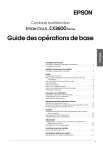
Lien public mis à jour
Le lien public vers votre chat a été mis à jour.